Transforme o Ubuntu Server num servidor de DHCP
O DHCP é um serviço de rede com o objetivo de automatizar todo o processo de configuração do protocolo TCP/IP nos diversos equipamentos de uma rede (ex. computadores, dispositivos móveis, impressoras, etc). Este é sem dúvida um processo que reduz o esforço de configuração por parte de qualquer administrador de sistemas numa rede informática
Saiba como pode instalar e configurar este serviço no Ubuntu Server.
Em que situações se usa DHCP?
Por exemplo, quando um utilizador se liga a uma rede sem fios, por norma não necessita de configurar parâmetros adicionais (ex. IP, máscara, gateways, etc) na sua máquina, pois estes são automaticamente obtidos a partir de um servidor de DHCP ou do próprio router que funciona com servidor de DHCP e disponibiliza esse conjunto de informações.
Eu posso criar e controlar um servidor de DHCP?
Sim. Instalar, configurar e administrar um servidor de DHCP é uma tarefa bastante simples. Um servidor também facilita a ação por parte do utilizador, uma vez que o seu computador é automaticamente configurado.
Para que preciso eu de um servidor de DHCP?
Bem, um servidor de DHCP pode ser usado em diversas situações e num cenário de rede que se justifique. Seguem alguns cenários típicos, onde as configurações de acesso à rede podem ser baseadas DHCP:
- Uma rede em casa com vários computadores
- Numa empresa, vários servidores de DHCP para vários segmentos de rede
- LAN Party’s
- etc.
Há muitas aplicações que permitem criar um autêntico servidor de DHCP para uma rede. Por exemplo, os routers que normalmente possuímos em casa têm essa funcionalidade. Neste artigo vamos demonstrar como colocar facilmente um servidor de DHCP a correr numa máquina e a distribuir informações sobre as configurações de rede.
Como instalar e configurar um servidor de DHCP no Ubuntu Server?
Instalar e configurar um servidor de DHCP no Linux é algo relativamente simples e rápido. Para isso deverá seguir os seguintes passos.
Passo 1- Instalar o serviço DHCP
sudo apt install isc-dhcp-server |
Passo 2- Configurar o servidor de DHCP
Após a instalação, vamos proceder à configuração do serviço. O DHCP disponibiliza o ficheiro de configuração em /etc/dhcp/dhcpd.conf. Antes de proceder a alguma alteração, não se esqueça de fazer uma cópia.
Vamos então considerar que o nosso servidor de DHCP tem o endereço 192.168.10.1 e que pretendemos atribuir aos outros equipamentos endereços a partir do 192.168.10.50 até ao 192.168.10.100.. Vamos também considerar que temos um router como o endereço 192.168.10.254, que funciona como servidor de DNS.
Para isso, dentro do ficheiro /etc/dhcp/dhcpd.conf, incluímos a seguinte informação:
ddns-update-style interim; ignore client-updates; # REDE A QUAL SE APLICA subnet 192.168.10.0 netmask 255.255.255.0 { # DEFAULT GATEWAY option routers 192.168.10.254; option subnet-mask 255.255.255.0; # DOMÍNIO E SERVIDORES DNS option domain-name "pplware"; option domain-name-servers 192.168.10.254; # RANGE DE IPs (192.168.10.50 ao 192.168.10.100) range dynamic-bootp 192.168.10.50 192.168.10.100; default-lease-time 21600; max-lease-time 43200; } |
Passo 3 - Start/Restart ao servidor de DHCP
Feita a configuração, vamos reiniciar o servidor de DHCP usando para isso o comando:
sudo systemctl restart isc-dhcp-server.service |
Um servidor de DHCP numa rede LAN é sem dúvida uma importante ajuda no processo de configuração (digamos “configuração em massa”). No caso de ser necessário ter acesso à Internet, é importante frisar que é necessário que o servidor (neste caso o DHCP), possua também uma interface (Wired, ADSL, modem, etc), ligada a Internet.
Este artigo tem mais de um ano

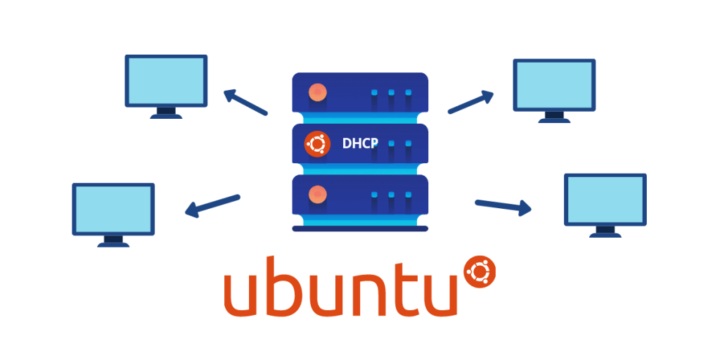
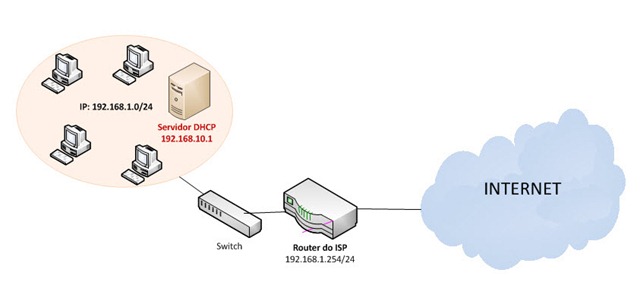























Excelente tutorial, apenas acrescento o ‘service isc-dhcp-server status’ de forma a verificar se existe possíveis erros na configuração ou ‘echo $?’. Sendo que por vezes um erro na forma como se escreve é suficiente para comprometer o serviço DHCP do Ubuntu.